Pogosta vprašanja o privzetih geslih

V današnjem članku bo Quantrimang povzel nekaj pogosto zastavljenih vprašanj o privzetih geslih, da bi bralcem pomagal odgovoriti na vprašanja v zvezi s to težavo.
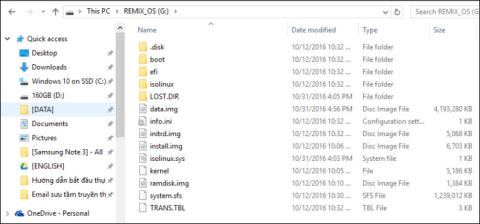
Različica operacijskega sistema Remix OS 3.0 Dual Boot lahko zdaj deluje združljivo v 32-bitnih in 64-bitnih operacijskih sistemih Windows ter podpira namestitev in igranje težkih aplikacij in iger na računalnikih.
Remix OS ima teoretično enake funkcije kot Android emulatorji v sistemu Windows, kot so Bluestacks , Droid4X , Nox App Player ,... Vendar lahko Remix OS, namesto da bi zahteval visoko konfiguracijo računalnika, kot je ponarejena programska oprema, dobro deluje na vseh konfiguracijah. Zlasti Remix OS deluje hitro, ne da bi vplival na računalnik in povzročal počasnost ali zaostajanje kot drugi emulatorji Android.
Pred kratkim je proizvajalec Jide izdal različico Remix OS 3.0 Dual Boot, ki podpira 32-bitne in 64-bitne platforme Windows. Zlasti pri tej različici lahko uporabniki namestijo in igrajo težke igre, kar je bilo v prejšnji različici Remix OS 3.0 precej neprijetno. Spodnji članek bo bralce vodil pri namestitvi Remix OS 3.0 Dual Boot v Windows 10.
Kako namestiti Remix OS 3.0 Dual Boot v Windows 10
Korak 1:
Najprej prenesite Remix OS 3.0 Dual Boot s spodnje povezave.
2. korak:
Nato morajo uporabniki ustvariti particijo za namestitev Remix OS. Spodaj si lahko ogledate članek o tem, kako razdeliti particije pogona. Opomba za bralce, izberite format pogona kot FAT 32. Ustvarjanje particije velikosti približno 20 GB zadostuje za namestitev igre.
3. korak:
Ko končate s particioniranjem pogona, ekstrahirajte datoteko Remix OS, da dobite datoteko ISO. Nadaljujemo z razpakiranjem in dodajanjem drugih majhnih map. Vse te pogone map premaknete na trdi disk, ki ste ga pravkar razdelili.
Upoštevajte, da morate datoteko ISO prenesti na drug trdi disk, ne v katero koli mapo, da se izognete napakam pri izvajanju.
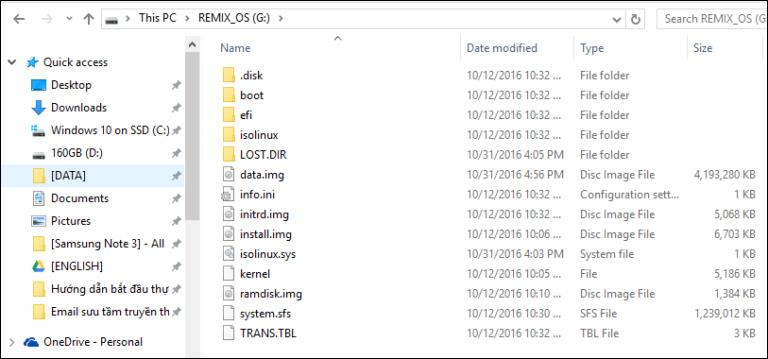
4. korak:
Nato prenesite programsko opremo EasyBCD za urejanje zagona v skladu s spodnjo povezavo.
Zaženite programsko opremo in nadaljujte z urejanjem zagona. Na vmesniku kliknite Dodaj nov vnos na skrajnem levem seznamu.
Nato v razdelku Prenosni/zunanji mediji nastavite ime na Remix OS. Razdelek Pot vodi do datoteke ISO. Na koncu kliknite Dodaj vnos .
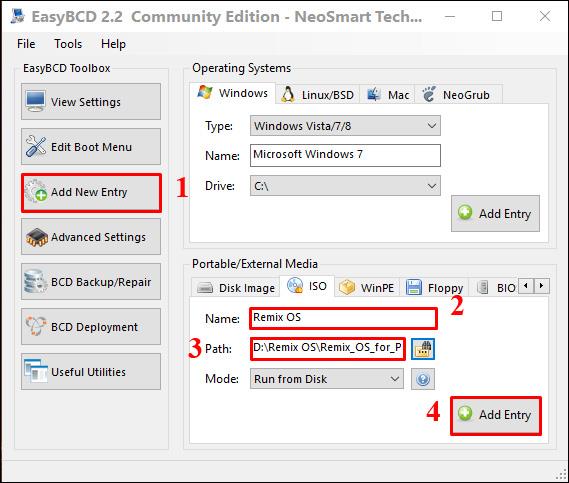
5. korak:
Poglejte zgoraj, kliknite Orodja in nato izberite Znova zaženi računalnik .

6. korak:
Takoj za tem se računalnik prikaže na zaslonu zagonskega vmesnika. Na vmesniku Select, kot je prikazano spodaj, izberemo Windows ali Remix OS.
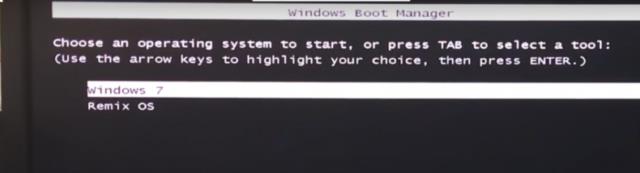
7. korak:
Naprava se bo zagnala v Remix OS, počakajte nekaj časa in nato izberite Stalni način - Vsi vaši podatki in aplikacije so shranjeni .
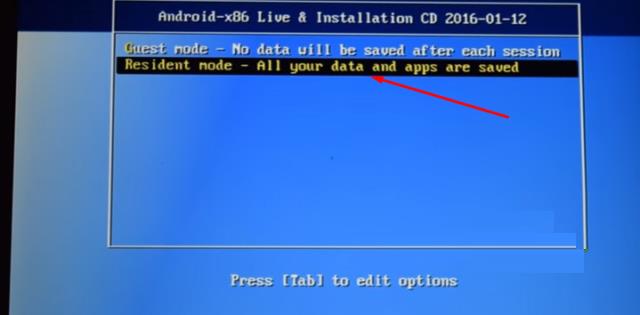
8. korak:
Končno vas bo Remix OS vprašal za dovoljenje za izvajanje nekaterih dovoljenj in končali ste. Prikaže se vmesnik Android Chrome Book, da lahko izkusite funkcije ali namestite igre in aplikacije.

Poglej več:
Želim vam uspeh!
V današnjem članku bo Quantrimang povzel nekaj pogosto zastavljenih vprašanj o privzetih geslih, da bi bralcem pomagal odgovoriti na vprašanja v zvezi s to težavo.
Kar potrebujete, je VPN - ki poenostavi različne možnosti, CyberGhost VPN pa je eden najboljših VPN-jev, ko gre za preprostost.
Z vzponom večoblačnih okolij so se pojavile številne najboljše varnostne prakse in obstaja nekaj pomembnih korakov, ki bi jih morale narediti vse organizacije, ko razvijajo lastne varnostne strategije.
V Microsoftovem operacijskem sistemu Windows Vista je DreamScene omogočal nastavitev dinamičnih ozadij za računalnike, osem let pozneje pa v sistemu Windows 10 še vedno ni na voljo. Zakaj je ta običaj skozi leta predstavljal vrnitev v preteklost in kaj lahko storimo, da to spremenimo?
Če želimo v omrežje povezati dva prenosnika, lahko uporabimo omrežni kabel in nato spremenimo IP naslova obeh računalnikov in to je to.
Ko Windows prikaže napako »Nimate dovoljenja za shranjevanje na tem mestu«, vam to prepreči shranjevanje datotek v želene mape.
Syslog Server je pomemben del arzenala skrbnika IT, zlasti ko gre za upravljanje dnevnikov dogodkov na centralizirani lokaciji.
Napaka 524: Prišlo je do časovne omejitve je statusna koda HTTP, specifična za Cloudflare, ki označuje, da je bila povezava s strežnikom zaprta zaradi časovne omejitve.
Koda napake 0x80070570 je običajno sporočilo o napaki v računalnikih, prenosnikih in tabličnih računalnikih z operacijskim sistemom Windows 10. Vendar se pojavi tudi v računalnikih z operacijskim sistemom Windows 8.1, Windows 8, Windows 7 ali starejšimi.
Napaka modrega zaslona smrti BSOD PAGE_FAULT_IN_NONPAGED_AREA ali STOP 0x00000050 je napaka, ki se pogosto pojavi po namestitvi gonilnika strojne naprave ali po namestitvi ali posodobitvi nove programske opreme in v nekaterih primerih je vzrok napaka zaradi poškodovane particije NTFS.








